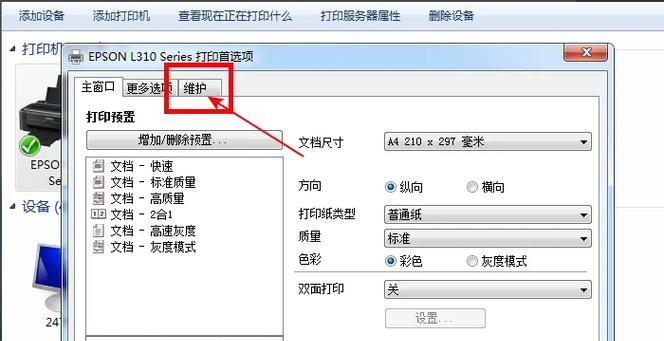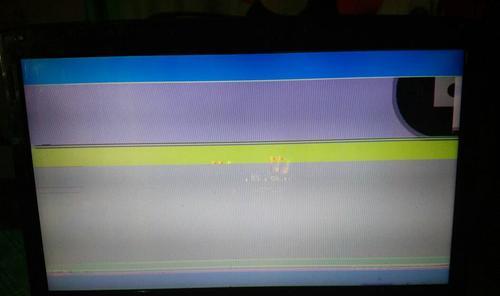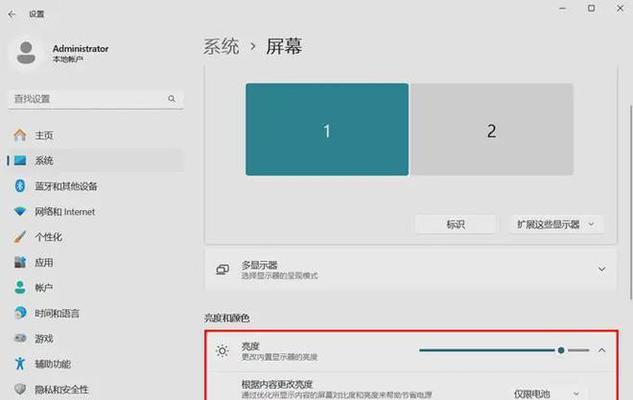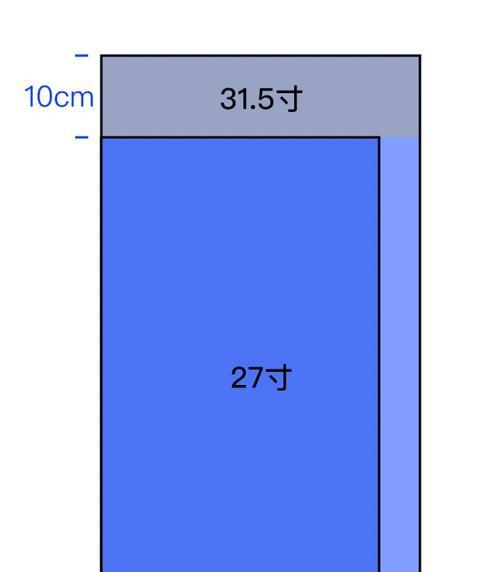在追求个性化和保护视力的今天,电脑显示器磨砂贴纸以其美观、实用的特性逐渐走进了人们的视野。然而,许多用户在安装这种贴纸时可能会遇到气泡、褶皱等问题。正确的贴法可以提升显示器的视觉效果,并确保使用体验。本文将详细介绍电脑显示器磨砂贴纸的正确贴法,以及在使用过程中可能遇到的问题和解决办法。通过本篇内容,你将能够轻松掌握如何给你的电脑显示器贴上完美无瑕的磨砂贴纸。
选购适合的显示器磨砂贴纸
在开始贴膜之前,首先要确保你购买了适合你显示器尺寸和型号的磨砂贴纸。市场上有不同大小和型号的贴纸供你选择。请特别注意:
尺寸匹配:购买前,根据电脑显示器的尺寸精确测量。
型号对齐:如果可能,参考显示器型号查找官方网站推荐的品牌和型号。
材质选择:了解不同材质的特性,如抗蓝光、防辐射等特性,以满足你的需求。
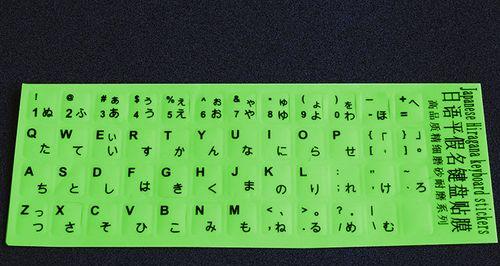
正确贴法的准备工作
清洁显示器屏幕:在贴膜前,首先要用干净、无尘的布或专用屏幕清洁剂彻底清洁屏幕,确保没有任何灰尘或污渍。这是保证贴膜效果的关键一环。
剪裁贴纸:根据显示器屏幕尺寸,事先将磨砂贴纸剪裁至略小于屏幕尺寸(约小于0.5厘米左右),以便于后续调整和安装。
检查贴纸正反面:确认磨砂贴纸的粘性面,避免错贴。一般情况下,有粘性的一面是带有轻微粘性的光滑面,而无粘性的一面则更粗糙些。

磨砂贴纸的贴法步骤
步骤一:对准位置
将贴纸的顶边对准显示器屏幕的顶边,轻轻放置在显示器上。确保贴纸和屏幕的边缘对齐,留出需要的额外宽度。
步骤二:平滑贴附
轻轻压住贴纸的中央部分,让其慢慢吸附到屏幕上。为了避免气泡,建议从中间开始,逐渐向边缘按压,确保贴纸平整地贴在屏幕上。
步骤三:排除气泡
如果出现气泡,可用贴纸附送的刮板或硬卡片沿着气泡边缘轻轻推移,将空气挤出。动作要平稳、缓慢,不可粗鲁拉扯。
步骤四:修剪多余部分
确认磨砂贴纸已完全贴合屏幕后,使用专业工具(如割刀和尺子)沿着显示器边框修剪掉多余的部分,保持边角整洁。

遇到问题如何处理?
气泡问题
如果在贴膜过程中出现气泡,不要慌张。首先检查是否有灰尘或污渍未被清除干净,然后按照步骤三进行气泡排除。
贴歪问题
若贴歪了,应慢慢揭起贴纸,重新调整位置再进行贴合。注意揭起时动作要轻,避免破坏贴纸。
贴后的使用与保养
使用建议:在磨砂贴纸完全粘附好后,最好等待24小时再进行正常使用。这样可以确保贴膜粘合得更牢固。
保养提示:定期使用专用屏幕清洁剂和干净软布清洁贴膜表面,避免使用酒精等溶剂,以免损伤膜层。
电脑显示器磨砂贴纸不仅能够为你的工作环境增添一份美感,还能在一定程度上保护你的视力。正确的贴法需要细心和耐心,但实践证明,只要按照步骤一步步操作,任何人都可以轻易学会。通过本文的指导,你将能够轻松地为你的电脑显示器增添一层磨砂质感的保护膜,享受更佳的视觉体验。